A nova política de privacidade do Google deixou muitos de vocês insatisfeitos com a quantidade de dados que o gigante das buscas armazena em seus servidores. Se as alterações o deixarem incomodado, talvez seja hora de ver como movê-lo para outro lugar, aplicativo por aplicativo.
Em março, a comissária de justiça da UE, Viviane Reding, alegou que a gigante das buscas não estava sendo transparente na forma como compartilhava o que sabia sobre você e seus hábitos de navegação em seus serviços - do Gmail ao YouTube e seu crescente estábulo de buscas. apps. A França acusou-o de violar a diretiva européia de 1995 sobre proteção de dados.
Efetivamente, se você pesquisar por um laptop no YouTube, não se surpreenda se um anúncio dele aparecer no seu Gmail. Por seu turno, o Google afirma que é apenas simplificar as coisas, consolidando 60 conjuntos de termos e condições em uma política unificada.
Para aqueles que estão irritados, mostrarei como importar seus dados de negócios para uma seleção de serviços alternativos. Muitos concorrentes oferecem um conjunto completo de ferramentas que refletem a oferta do Google. Se você preferir manter o Hotmail ou o Yahoo, os princípios descritos aqui funcionarão de maneira semelhante.
Confira minhas instruções sobre como exportar seus dados de redes sociais e criativos se você quiser concluir o processo de mover todos os seus recursos para fora da esfera do Google.
Contatos
Começaremos com a tarefa mais simples de exportar seus dados do Google: recuperar nomes, endereços e números de contatos.
Faça login nos Contatos do Google e clique no menu suspenso "Mais" acima dos seus endereços e selecione "Exportar" . Se você organizou seus contatos em grupos, poderá exportar apenas um grupo, todos os contatos ou contatos selecionados anteriormente marcando as caixas ao lado do nome deles na visualização principal Contatos. Se você pretende mover todos os seus dados dos servidores do Google, selecione "Todos os contatos" e escolha um formato.

O Contatos do Google oferece uma variedade de formatos de exportação para se adequar ao uso que você pretende fazer dos dados.
Você pode ignorar o CSV do Google (valores separados por vírgula), a menos que esteja movendo seus contatos para outra conta do Google e escolha o formato CSV ou vCard do Outlook. Vou importar meus contatos para um catálogo de endereços local, então selecionarei vCard e clicarei em 'Exportar' para salvar os dados na minha pasta de downloads regulares.
Se você preferir importar seus contatos para um serviço online alternativo, como o Hotmail ou o Yahoo Contacts, você pode pular esta etapa e copiá-los diretamente do Gmail para o novo provedor. Para importá-los para o Yahoo, por exemplo, aponte seu navegador para a ferramenta Yahoo Import Contacts e clique em Gmail para começar.
Esse processo automatizado usa um serviço de terceiros fornecido pelo TrueSwitch, para o qual o Yahoo passará seus detalhes de login do Gmail. Isso deve ser perfeitamente seguro, mas se você preferir não fornecer sua senha a terceiros, poderá importar seus dados do arquivo baixado clicando em "Outros".
Selecione "Um programa de e-mail de área de trabalho (Outlook, AppleMail, etc ...)" e clique em "Escolher arquivo" e navegue até o arquivo que você baixou. Agora você pode importá-los sem dar permissão para que seus detalhes sejam transmitidos.

Se preferir não divulgar os detalhes da sua conta do Google, importe seus contatos de um arquivo existente.
O processo de importação suga todos os seus contatos do arquivo baixado e, por padrão, oferece-se para importar todos eles. Faz sentido passar por seus contatos neste momento e garantir que sejam todos relevantes e nenhum deles mudou desde que você os adicionou. Portanto, gaste um pouco de tempo lendo a lista de nomes e endereços na tela a seguir, desmarcando os que você não precisa mais e, em seguida, clique em "Importar" para concluir o processo.

Uma vez que o arquivo tenha sido enviado para o servidor, você pode escolher quais dos seus contatos serão adicionados ao seu catálogo de endereços do Yahoo.
Gmail
Quando o Google lançou o Gmail em 1º de abril de 2004, muitos assumiram que a empresa, famosa por suas piadas do Dia da Mentira, estava puxando nossas pernas com a promessa de uma caixa de entrada de 1GB. Não foi, e essa caixa de entrada cresceu lentamente ao longo dos anos até o ponto em que passou da marca de 7 GB. É fácil confiar em uma cota tão generosa.
Mudaremos para o Hotmail, pois ele corresponde à oferta do Google com 5 GB de armazenamento on-line e suporte para POP3 e Exchange, embora não tenha a opção IMAP aberta para os usuários do Gmail.
Se você ainda não tem uma conta do Hotmail, aponte seu navegador para hotmail.com e clique no botão "Inscrever-se". Você precisará fornecer alguns detalhes comuns, incluindo seu nome, data de nascimento e endereço de e-mail escolhido.
Depois de fazer o login, clique em "Opções", "Mais opções" e "Envio / recebimento de e-mail de outras contas". Embora não seja óbvio, esse recurso não apenas permite que você acesse servidores de e-mail de saída de outros provedores (no caso do Gmail) e receba e-mails recebidos por uma caixa de entrada de terceiros, mas também importe todas as suas mensagens desse serviço.
Clique em "Adicionar uma conta de e-mail" e digite seu endereço e senha do Gmail. Então, você precisa decidir se deseja que seus Gmails sejam direcionados diretamente para a sua caixa de entrada do Hotmail (ou eu) ou que sejam arquivados em uma pasta separada.

Adicionar os detalhes da sua conta do Gmail ao Hotmail é a maneira mais rápida de alternar os provedores com o mínimo de trabalho.
Para evitar que você pegue o e-mail de outra pessoa dessa forma, o Hotmail envia um e-mail de confirmação para sua conta do Gmail. Clique no link dentro dele para concluir o processo e o Hotmail começará a importar suas mensagens para sua própria caixa de entrada. Isso pode levar um longo tempo se a caixa de entrada do Gmail estiver cheia de e-mails à medida que eles caem em lotes. Mas você deve começar a vê-los imediatamente, e não precisa esperar que o processo seja concluído antes de poder trabalhar com eles.

Depois que ele souber os detalhes do seu login do Gmail, o Hotmail importará automaticamente as mensagens existentes - e as novas que chegarem posteriormente.
Responder a uma mensagem que chegou originalmente à sua caixa de entrada do Gmail permite que você selecione o endereço que deve ser usado para marcar sua resposta em um menu suspenso na parte superior do formulário.

O Hotmail pode acessar várias contas, assim como um cliente de e-mail comum, permitindo que você escolha qual delas você usa para responder a mensagens ou criar novos e-mails.
A melhor parte de mudar dessa forma é que você não precisa encerrar sua conta do Gmail imediatamente. Você pode deixá-lo funcionando até que todos os seus contatos saibam que devem entrar em contato com você pelo Hotmail. Todas as novas mensagens que chegam ao seu endereço do Gmail serão exibidas automaticamente na sua caixa de entrada do Hotmail até você fechar a caixa.
Calendário
O Google Agenda permite que você organize seus eventos em calendários discretos, de modo que seus compromissos profissionais, pessoais e outros sejam mantidos separados uns dos outros e possam ser exibidos ou ocultados em grupo. Quando você os exporta, mesmo se você optar por exportá-los todos, eles serão salvos em arquivos separados.

O Google Agenda permite exportar todos os seus calendários em um único arquivo Zip.
Para exportar seus dados, faça login na sua conta do Google e acesse a página de configurações da Agenda. Clique em "Calendários" seguido por "Exportar calendários" e ele salvará um arquivo compactado no seu computador. Contém um arquivo .ics separado para cada um dos seus calendários.

Você verá que o arquivo baixado contém arquivos .ics individuais para cada calendário on-line.
Nós vamos importar o nosso para o Yahoo Calendar entrando em calendar.yahoo.com. Por padrão, ele salva seus eventos importados em seu calendário padrão, portanto, se você quiser recriar as distinções que você configurou no Google Agenda, clique em "+" ao lado de Agendas na barra lateral e digite o nome de cada uma delas.

Isso ajuda a recriar suas categorias do Google Agenda no Yahoo! Calendário antes de importar seus dados.
Com seus vários calendários configurados, clique em 'Ações' e depois 'Importar ...' e navegue até o arquivo .ics baixado. Selecione o calendário em que você deseja que seu conteúdo apareça e clique em "Salvar" para concluir o processo.
Seus eventos do Google serão importados e exibidos nas cores apropriadas para cada calendário. Para exibir apenas os eventos de um calendário, clique nas caixas da barra lateral coloridas correspondentes ao lado dos calendários que você deseja ocultar.
O resto dos seus dados
Agora que você exportou seus dados, você pode fazer o mesmo com seus ativos sociais, incluindo assinaturas do Google Reader, + 1s e álbuns da web do Picasa. Siga este guia prático para concluir o processo.




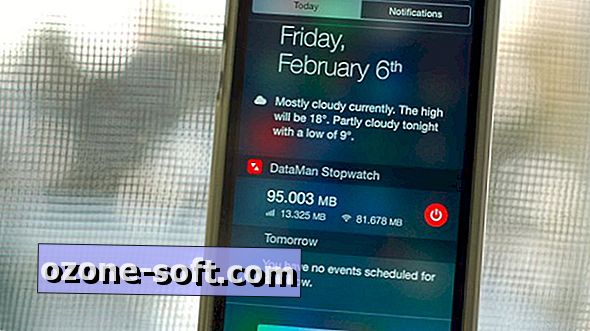





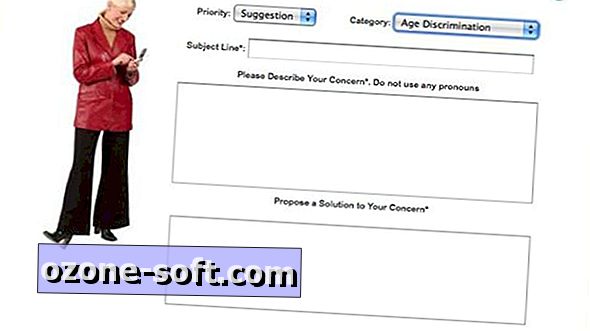

Deixe O Seu Comentário